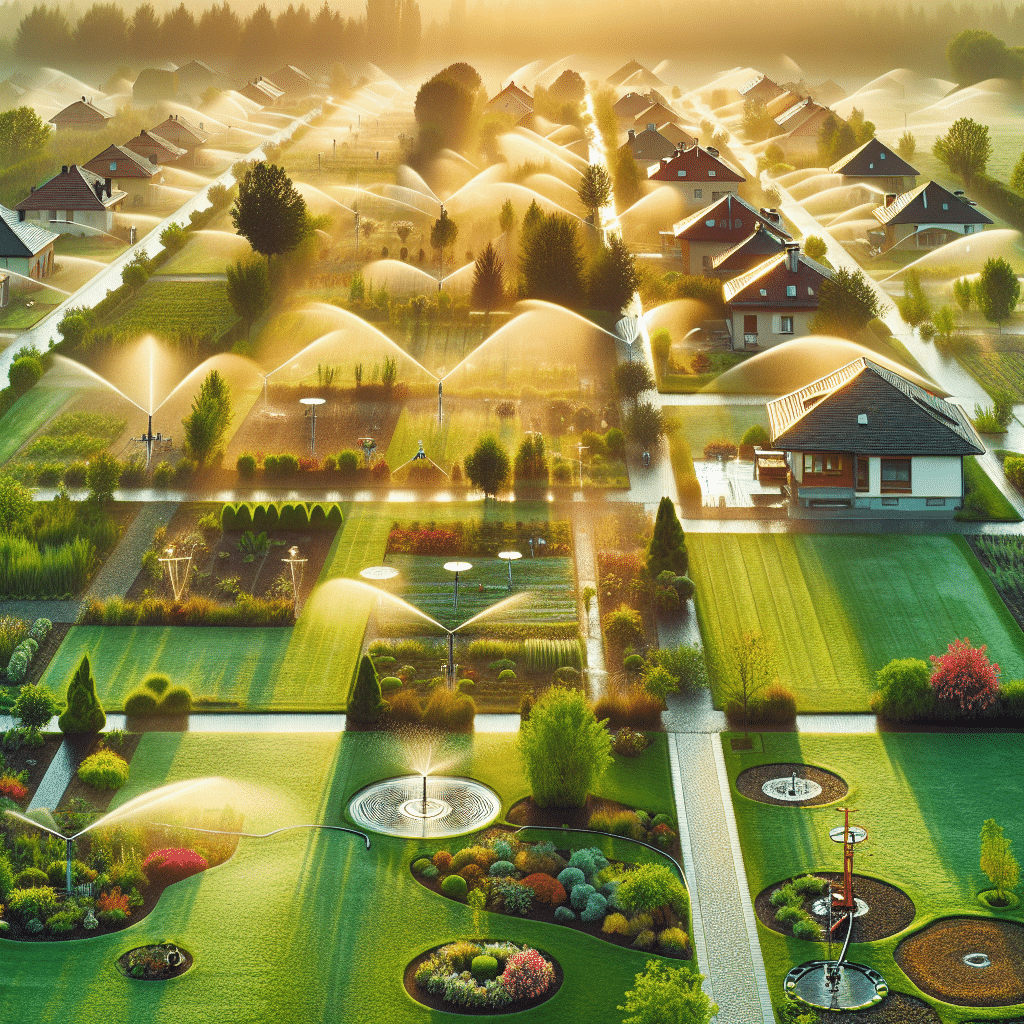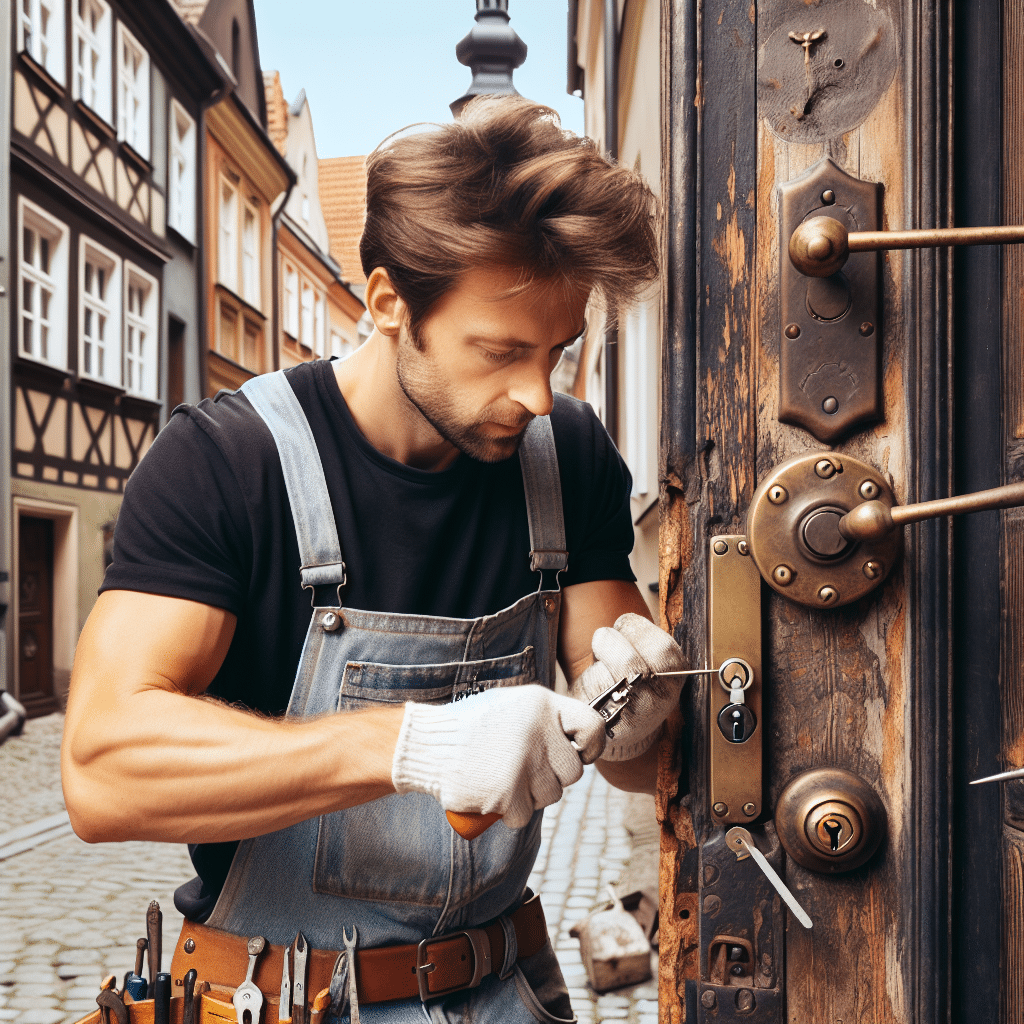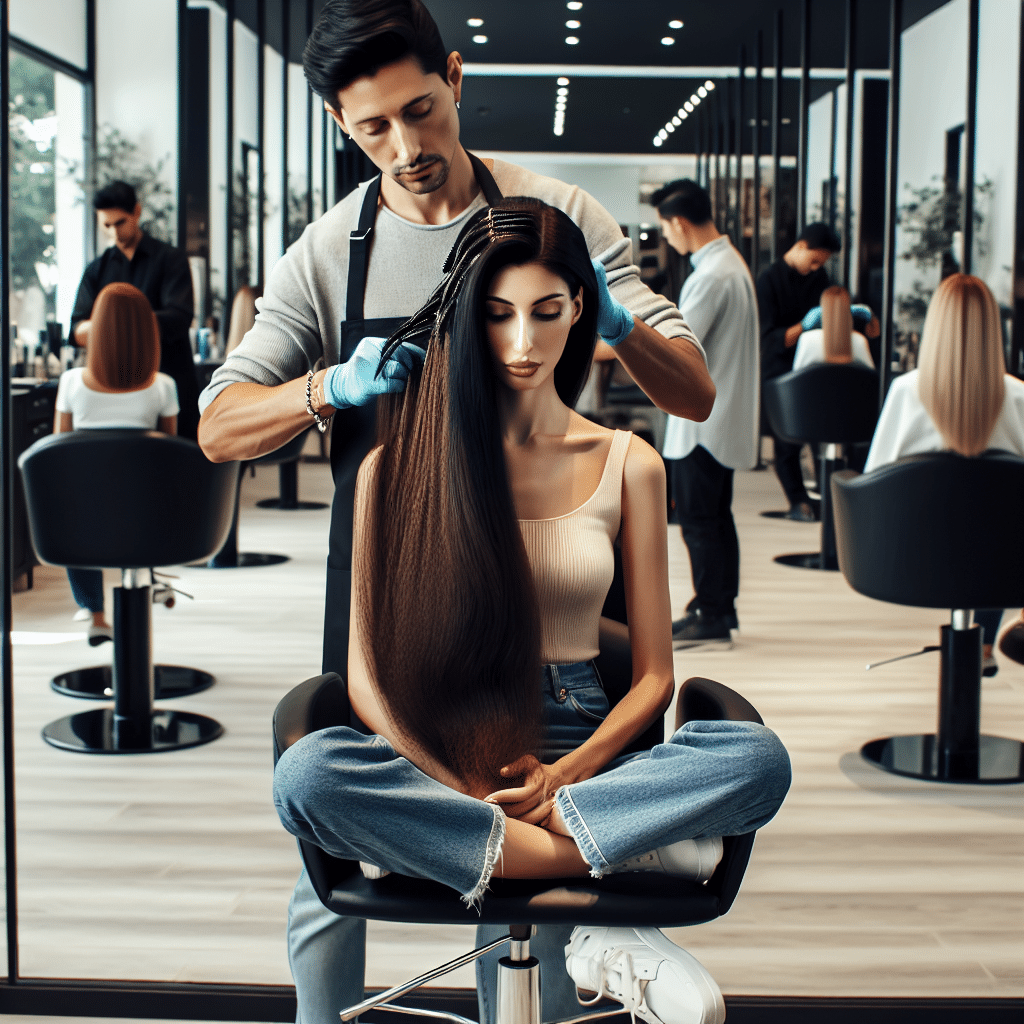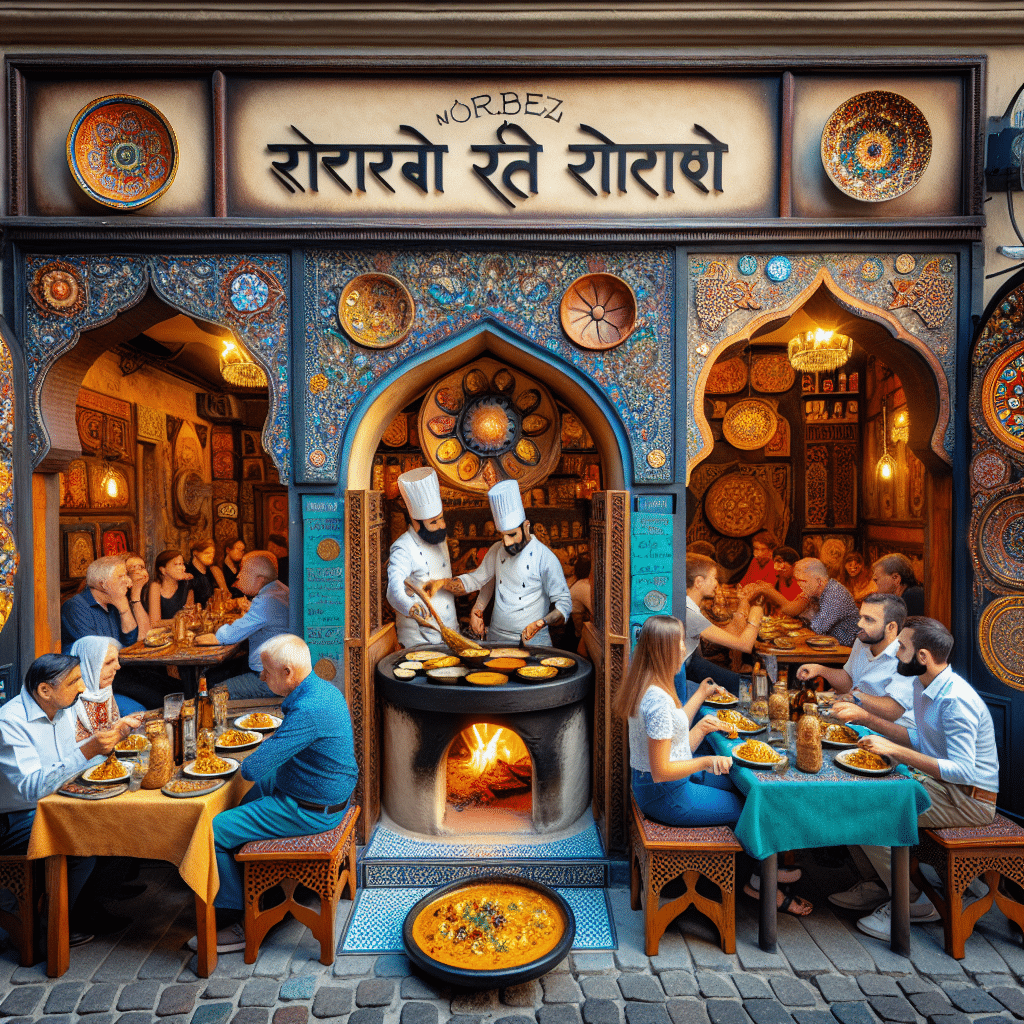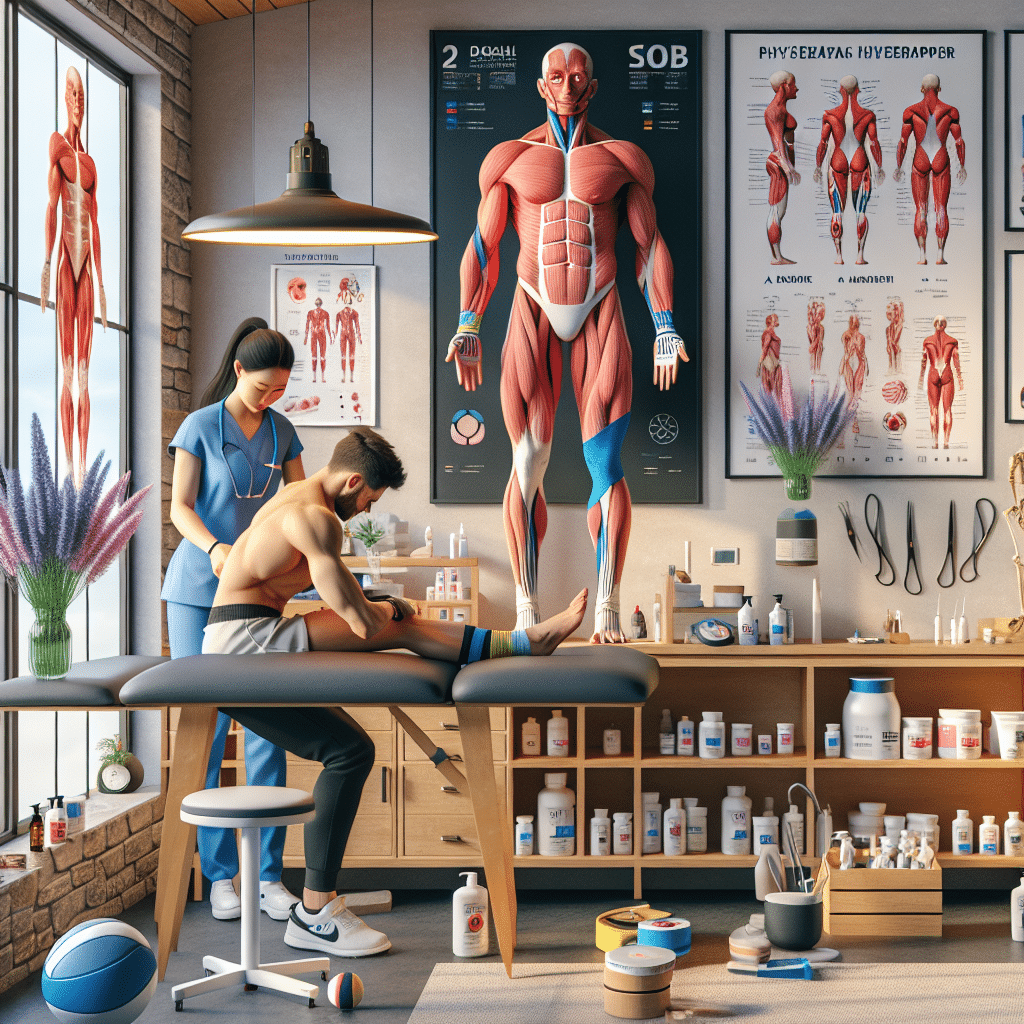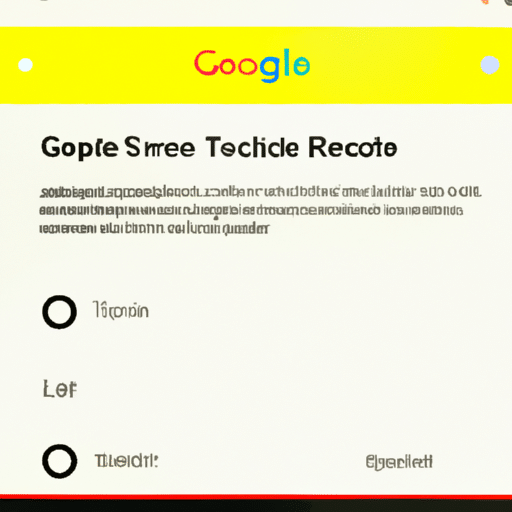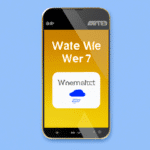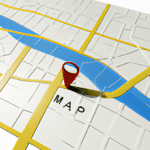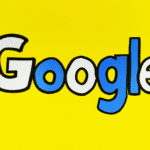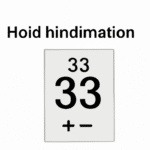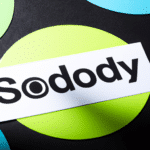5 prostych kroków: Jak przywrócić pasek wyszukiwania Google na ekranie Androida
Jak przywrócić pasek wyszukiwania Google na ekranie Androida
Posiadanie paska wyszukiwania Google na ekranie telefonu z systemem Android może być niezwykle wygodne. Jednakże, czasami może zdarzyć się, że przypadkowo go usuniemy lub stracimy dostęp do niego. W tym artykule przedstawimy 5 prostych kroków, które pomogą Ci przywrócić pasek wyszukiwania Google na ekranie swojego urządzenia.
Krok 1: Sprawdź ustawienia ekranu głównego
Pierwszym krokiem, który powinieneś podjąć, jest sprawdzenie ustawień ekranu głównego swojego telefonu. W większości przypadków, pasek wyszukiwania można dodać lub przywrócić za pomocą prostych kroków. Aby to zrobić, wykonaj następujące czynności:
- Wejdź w ustawienia swojego telefonu
- Wybierz opcję „Ekran główny”
- Wybierz „Pasek wyszukiwania”
- Upewnij się, że pasek wyszukiwania jest włączony
- Jeśli jest wyłączony, włącz go i zastosuj zmiany
Krok 2: Przywróć pasek wyszukiwania Google na ekranie głównym
Jeśli pasek wyszukiwania Google nie pojawił się na ekranie głównym, możesz go przywrócić, wykonując następujące czynności:
- Naciśnij i przytrzymaj dowolny pusty obszar na ekranie głównym telefonu
- Wybierz opcję „Dodaj widżet”
- Przewiń w dół, aż znajdziesz opcję „Wyszukiwarka Google” i wybierz ją
- Przeciągnij i umieść widżet wyszukiwarki Google na ekranie głównym
- Zapisz zmiany i zobacz, czy pasek wyszukiwania pojawił się na ekranie
Krok 3: Zaktualizuj aplikację Google
Czasami brak paska wyszukiwania Google na ekranie może być spowodowany brakiem aktualizacji aplikacji Google na Twoim urządzeniu. Aby to naprawić, wykonaj następujące czynności:
- Wejdź w sklep Play na swoim urządzeniu
- Wyszukaj aplikację „Google”
- Jeśli jest dostępna aktualizacja, wybierz opcję „Zaktualizuj”
- Po zaktualizowaniu, sprawdź, czy pasek wyszukiwania się pojawił
Krok 4: Przywróć ustawienia domyślne
Jeśli żadne z powyższych kroków nie przyniosło rezultatów, możesz spróbować przywrócić ustawienia domyślne swojego urządzenia. Przed przystąpieniem do tego kroku pamiętaj, że przywrócenie ustawień fabrycznych spowoduje utratę wszystkich danych na telefonie, dlatego wcześniej wykonaj kopię zapasową. Aby przywrócić ustawienia domyślne, postępuj zgodnie z instrukcjami producenta swojego telefonu.
Krok 5: Skorzystaj z innych dostępnych opcji
Jeśli żadne z powyższych rozwiązań nie przyniosło oczekiwanego efektu, istnieje wiele innych opcji dostępnych w przypadku konkretnych modeli telefonów. Warto zajrzeć do dokumentacji urządzenia lub skonsultować się z producentem, aby uzyskać bardziej szczegółowe wskazówki dotyczące przywrócenia paska wyszukiwania Google na ekranie swojego modelu telefonu.
Pamiętaj o tym, że przywrócenie paska wyszukiwania Google na ekranie Androida może się różnić w zależności od wersji systemu operacyjnego oraz indywidualnych ustawień urządzenia. Powyższe kroki są ogólnymi wskazówkami, które powinny zadziałać w większości przypadków, jednak dla pewności warto sprawdzić także specyficzne poradniki dla swojego modelu telefonu. Dzięki tym prostym krokom będziesz mógł ponownie korzystać z paska wyszukiwania Google na ekranie swojego urządzenia Android.
FAQ
Jak przywrócić pasek wyszukiwania Google na ekranie Androida?
Aby przywrócić pasek wyszukiwania Google na ekranie Androida, wykonaj następujące kroki:
Jak dodać pasek wyszukiwania Google na ekran Androida?
Aby dodać pasek wyszukiwania Google na ekran Androida, postępuj zgodnie z poniższymi krokami:
Jak usunąć pasek wyszukiwania Google z ekranu Androida?
Aby usunąć pasek wyszukiwania Google z ekranu Androida, wykonaj następujące czynności:
Jak przenieść pasek wyszukiwania Google na inny obszar pulpitu Androida?
Aby przenieść pasek wyszukiwania Google na inny obszar pulpitu Androida, postępuj według poniższych wskazówek:
Jak zmienić ustawienia paska wyszukiwania Google na ekranie Androida?
Aby zmienić ustawienia paska wyszukiwania Google na ekranie Androida, wykonaj kolejne kroki:
Jak przywrócić domyślne ustawienia paska wyszukiwania Google na ekranie Androida?
Aby przywrócić domyślne ustawienia paska wyszukiwania Google na ekranie Androida, postępuj zgodnie z poniższymi wskazówkami:
Jak zaktualizować pasek wyszukiwania Google na ekranie Androida?
Aby zaktualizować pasek wyszukiwania Google na ekranie Androida, wykonaj następujące czynności:
Jak naprawić problem z paskiem wyszukiwania Google na ekranie Androida?
Aby naprawić problem z paskiem wyszukiwania Google na ekranie Androida, postępuj zgodnie z poniższymi instrukcjami:
Jak zresetować ustawienia paska wyszukiwania Google na ekranie Androida?
Aby zresetować ustawienia paska wyszukiwania Google na ekranie Androida, wykonaj poniższe czynności:
Jak zaktualizować aplikację Google na ekranie Androida?
Aby zaktualizować aplikację Google na ekranie Androida, postępuj zgodnie z poniższymi instrukcjami: